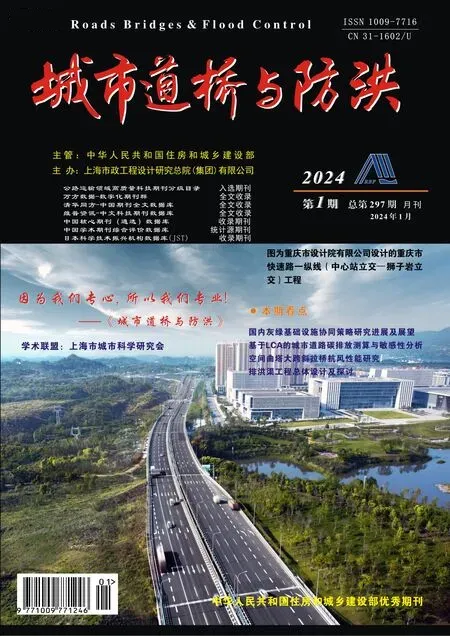道路红线可视化技术研究
何 勇
[同济大学建筑设计研究院(集团)有限公司,上海市 200092]
0 引言
道路红线一般是指道路用地的边界线。用地边界线可与道路红线重合,也可退于道路红线之后,但绝不许超越道路红线,在红线内不允许建设任何永久性建筑。
目前在道路前期设计中,道路红线基本绘制在CAD 图纸中,沿线道路周边建筑信息等则通过无人机航拍后在后期汇报过程中播放查看,因此绘制的红线与视频无法结合在一起,需要图纸与视频对照查看,沟通成本较高。为了降低沟通成本,提高设计质量,本文进行了道路红线可视化技术研究,期望将绘制的道路红线与航拍视频整合在一起。
Boujou 是一款能够自动跟踪分析摄像机的摄像机跟踪软件,支持单目标跟踪和多目标同时跟踪,在每个影格里,自动地为使用者寻找上百个特征点,在3D 模式下进行海量的资料分析,演算出更为准确的追踪资料。
Adobe After Effects(简称AE)、Adobe Premiere Pro(简称Pr)是美国Adobe 公司推出的视频后期处理软件, 可以进行视频合成以及添加一些动画效果和文字效果,为视频内容增添色彩。
Adobe Illustrator(简称AI)是Adobe 系统公司推出的基于矢量的图形制作软件,可提供丰富的像素描绘功能以及顺畅灵活的矢量图编辑功能。
借助无人机航拍技术,利用Boujou 进行摄像机路径追踪,AI 将CAD 红线文件处理为矢量图,AE 和Pr 进行视频处理与剪辑,可以直观地展示项目前期相关信息,有效提高道路工程前期方案的质量,减少沟通成本。
1 技术路线
无人机航拍前,首先根据地形和红线资料,提前规划好飞行路径;待航拍视频完成后,将视频导入到Pr 中进行剪辑,并导出JPEG 序列文件;在Boujou 中打开该文件,进行摄像机路径追踪,追踪后的文件则保存为ma 格式。设计前期的红线资料在CAD 中删除非必要图形,只保留主线道路红线与相交道路部分红线;将带路红线文件打印为EPS 格式,再用AI 打开该文件,保存为ai 格式文件。
打开AE,导入序列文件、摄像机路径文件及道路红线ai 文件,在AE 中手动调整相关参数、添加相关标注得到最终的成果,导入到Pr 进行视频渲染。总体技术路线如图1 所示。

图1 总体技术路线
2 操作技法
2.1 无人机航拍
在无人机航拍前,应遵守当地关于无人机的相关控飞政策和规定,必须申请报备再飞行。
在准备拍摄前,应规划好飞行路线,路线过长时应根据卫星图合理进行分段飞行。
无人机拍摄涉及很多操作规程和注意事项,如飞行设置、视频或照片参数设置、飞行耗电、信号强弱、气候影响和禁飞法规等。
无人机的起飞位置应视野比较开阔,没有障碍物,不会对飞行器信号产生遮挡。起飞前,应仔细检查螺旋桨是否损坏、松动;电池及遥控器电量是否充足;进行指北针矫正,根据显示器上面的画面进行操作,并校准返航点。起飞后,应时刻保持对无人机的控制,时刻盯紧控制器屏幕,保证在GPS 信号良好的状况下飞行,且尽量保证直线飞行,需要转向时保证镜头抖动不明显。飞行结束后,查看设备缓存好的航拍视频,若是不符合要求可重新进行航拍。
无人机返航可以手动返航也可自动返航。在拍摄完成、电量不多或遇低电量警报等情况下,必须返航。当自动返航时,无人机默认起飞的地点和航线;当手动返航时,降落点应该选择平坦宽阔、无人站立的地面降落[1]。
2.2 航拍视频处理和摄像追踪
将无人机航拍视频导入Pr 中,剪辑出想要的视频节段后将其导出为JPEG 序列文件。注意:若是航拍视频为多个文件,严禁将其剪辑为1 个视频文件,以防止后续进行摄像追踪时报错;储存路径和文件名称不能有中文,不然后续Boujou 步骤也会出错。
完成后打开Boujou,点击Import Sequence,导入之前处理的航拍视频序列,帧数与Pr 中设置一致,导入完成后即可进行摄像机路径追踪。选择Track Features,在弹出的窗口选择Advance 进行进一步设置:调节追踪点的数量,如果视频过长可调至最低;勾选Fast Tracking,点击Start 进行分析。分析成功后软件的视频画面中会出现大量的红色十字点;下一步是求解相机路径,为此点击Camera Slove,在勾选相关设置后,等待求解完成。求解成功后视频画面上的红色点消失,出现蓝色或黄色的追踪点(见图2),之后即可导出摄像机路径。

图2 追踪完成效果图
在视频窗口中框选全部跟踪点,选择Scene Geometry,再选择Add Coord Fem Hint,其中的Type 一般选择x-y plane;然后点击Connect to selected,再点击Update Coord.Frame,则坐标系统设置完成。
在各追踪点中选择几个跟踪效果较好的点,如道路标线顶点等,选择的跟踪点要静止不动;之后用右键选择Flag for export,进行导出定义。选择Export camera,导出格式选择AE 能识别的.ma 文件;设置导出比例大小,注意勾选Export flagged tracks only 以防导出所有的追踪点[2-4],如图3 所示。

图3 路径导出设置
2.3 CAD 红线文件处理
在CAD 中提取出道路红线图层并另存,调整线型和线宽。在CAD 中添加新的绘图仪,生产商选择Adobe,型号选择PostScript Lever 2,设置绘图仪名称,完成打印设置。打印处理好的CAD 红线文件,绘图仪选择刚才添加的绘图仪,打印出的文件格式为EPS 格式。
用AI 打开生成的EPS 文件,并另存为.ai 格式文件[5]。
2.4 航拍视频添加红线及标注
在AE 中新建项目,将相机路径文件拖动到工作空间并双击打开此合成,然后将航拍视频文件以及红线ai 文件拖入此合成中;将视频文件置于最底层,红线ai 文件置于最顶层,并开启红线的3D 图层和连续栅格化图层;选择一个合适追踪点,复制其变换属性并黏贴到红线图层,将红线不透明度设置为100%,再对红线位置进行细致调整,使其与实际位置重合。在调整过程中只调整红线文件的锚点、位置、缩放及绕Z 轴旋转,如图4 所示。在调整过程中可绕Z 轴进行旋转但尽量不要对Z 方向位置进行调整;可先将锚点挪动至红线的中心部位再进行红线位置的移动和选择;在移动位置时不能选中红线图层在视频合成界面中直接进行移动,而应在下方图层界面中选中所要移动的对象,在右侧的数据中用左键点击1 组数据左右拖动进行调整[6]。

图4 功能调整
在调整完缩放后,视频中的红线颜色可能会淡化,此时打开红线的ai 文件,可以在AI 中框选所有线段,并手动设置线宽,若需要标注不同颜色或线型时也可以在AI 中进行设置;设置完成后保存文件,在AE 中红线会自动进行相应的调整,位置与大小不会发生改变。
在进行路名和拆迁标注时,可根据项目需求来做,一般的方法是可以直接在需要标注的相应位置处找一个跟踪点,然后用右键建立文本、空白、实底,进行相应的位置调整。或者可以建立合成手动设置标注的样式,将合成拖动至编辑窗口,在标注位置选择跟踪点建立空白,将其变化复制给标注合成,再进行位置调整。
2.5 视频渲染
可以利用AE 自带的渲染功能进行视频的渲染,但该功能渲染视频过慢,视频文件也过大,后期还要进行压缩。因此推荐安装相同版本的AE 和Pr 软件,借助Pr 中自带功能将AE 文件链接到Pr 中,之后若有相应的调整,则在AE 中修改完成并保存后,Pr 也会自动调整为最新版本的视频,不需要再进行二次链接将调整好的合成文件导入。在Pr 中可以进行剪辑、视频加快、添加视频过渡效果等操作,根据需求设置视频分辨率、比特率,完成后可以对视频进行渲染[7]。
3 项目实例
该技术路径实现后,在本单位多个设计项目的前期方案展示中得到了广泛运用。以沪松公路(嘉闵高架路—S32 公路)改建工程为例,该项目设计包含了匝道出入口、高架设计红线、地面道路设计红线,添加建筑拆迁标注、相交道路路名标注等。其最终成果直观地展示了用地范围、建筑拆迁,更加高效地介绍了项目设计方案,如图5、图6 所示。

图5 拆迁标注及红线类型标注

图6 相交道路标注
4 结语
在一般市政道路、桥梁项目的前期工作中,设计人员需到项目实地拍摄现状视频,然后在方案介绍中将视频文件与道路红线文件进行对比,没有直观的感受。而利用AE、Pr、Boujou、AI 等软件,可以在无人机航拍视频中添加道路红线及标注,从而得到道路红线可视化的方法,解决道路设计前期方案展示、征地和建筑拆迁可视化的问题,显著提高项目方案介绍的效率,且便于沟通。